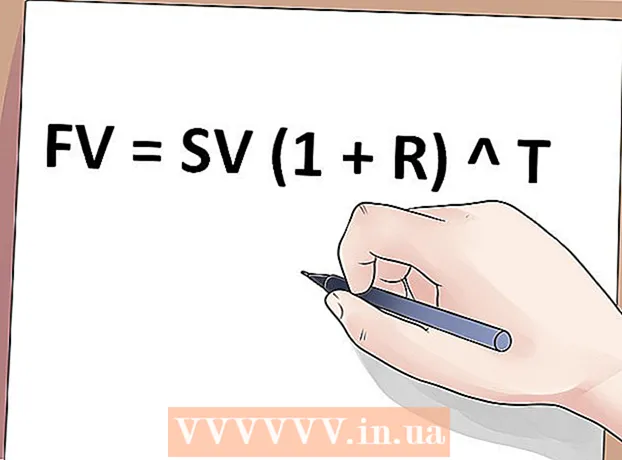Autor:
Mark Sanchez
Datum Stvaranja:
1 Siječanj 2021
Datum Ažuriranja:
29 Lipanj 2024

Sadržaj
- Koraci
- Metoda 1 od 3: Na računalu
- Metoda 2 od 3: Na drugim uređajima
- Metoda 3 od 3: Ocjenjivanje filmova radi prilagođavanja preporuka
- Savjeti
- Upozorenja
Ako ste pretplaćeni na Netflix usluge, možete promijeniti neke postavke, poput roditeljskog nadzora, feedova i slično. Ovaj članak će vam pokazati kako to učiniti.
Koraci
Metoda 1 od 3: Na računalu
 1 Koristiti računalo. Ako koristite tablet, konzolu ili drugi uređaj, prijeđite na sljedeći odjeljak. Većina ovih uređaja ne može pristupiti punim postavkama Netflixa.
1 Koristiti računalo. Ako koristite tablet, konzolu ili drugi uređaj, prijeđite na sljedeći odjeljak. Većina ovih uređaja ne može pristupiti punim postavkama Netflixa. - U nekim mobilnim preglednicima dostupne su postavke opisane u ovom odjeljku.
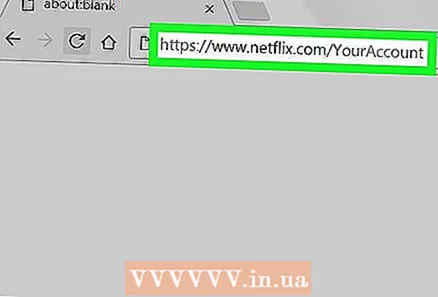 2 Idite na stranicu računa. Idite na https://www.netflix.com/YourAccount i prijavite se. Ili otvorite web mjesto, zadržite pokazivač miša iznad vašeg imena ili ikone profila u gornjem desnom kutu i odaberite svoj račun. Postoje tri vrste profila s različitim razinama pristupa:
2 Idite na stranicu računa. Idite na https://www.netflix.com/YourAccount i prijavite se. Ili otvorite web mjesto, zadržite pokazivač miša iznad vašeg imena ili ikone profila u gornjem desnom kutu i odaberite svoj račun. Postoje tri vrste profila s različitim razinama pristupa: - Primarno - obično se prikazuje prvo na popisu. Koristite ga za promjenu plana naplate, e -adrese, lozinke i podataka o naplati.
- Dodatni - ima pristup svim parametrima koji nisu gore navedeni. Koristite vlastiti profil kad god je to moguće jer će neke promjene utjecati samo na jedan račun.
- Djeca - Nema pristup nikakvim postavkama.
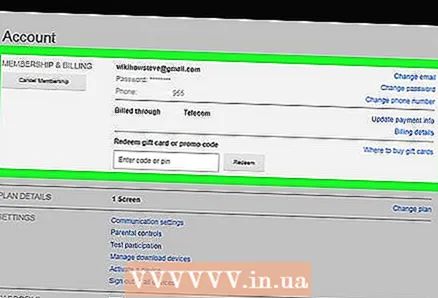 3 Promijenite svoj podatkovni plan. Prva dva odjeljka na stranici računa su Članstvo i naplata te Pojedinosti o planu. Ovdje možete promijeniti svoju e -adresu, lozinku, način plaćanja i tarifni plan.
3 Promijenite svoj podatkovni plan. Prva dva odjeljka na stranici računa su Članstvo i naplata te Pojedinosti o planu. Ovdje možete promijeniti svoju e -adresu, lozinku, način plaćanja i tarifni plan. - Neki ljudi nisu svjesni da možete promijeniti postavke e -pošte. Odnosno, naznačite koju poštu ili obavijesti želite primati - o novim videozapisima, ažuriranjima ili posebnim ponudama.
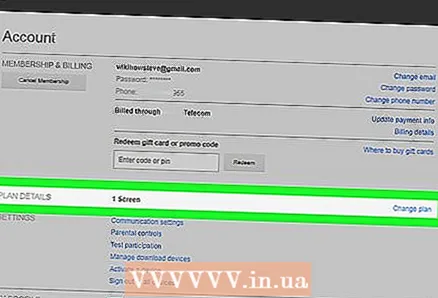 4 Pregledajte odjeljak "Pojedinosti plana". U njemu možete promijeniti tarifni plan za gledanje streaming videa ili plan iznajmljivanja DVD -a (ne radi u Rusiji).
4 Pregledajte odjeljak "Pojedinosti plana". U njemu možete promijeniti tarifni plan za gledanje streaming videa ili plan iznajmljivanja DVD -a (ne radi u Rusiji). 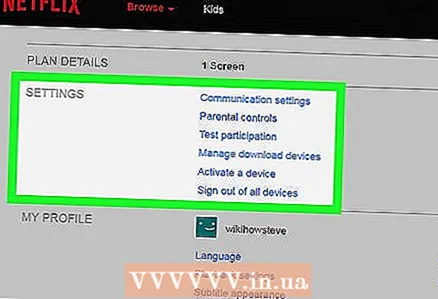 5 Promijenite opće postavke. Odjeljak "Postavke" nalazi se na stranici vašeg računa. U ovom odjeljku možete, na primjer, dodati novi uređaj na svoj Netflix račun. Postoje i neke manje popularne postavke:
5 Promijenite opće postavke. Odjeljak "Postavke" nalazi se na stranici vašeg računa. U ovom odjeljku možete, na primjer, dodati novi uređaj na svoj Netflix račun. Postoje i neke manje popularne postavke: - Aktivirajte opciju sudjelovanja u testiranju da biste uživali u eksperimentalnim značajkama prije nego što postanu dostupne svim pretplatnicima. Obično su ove značajke male izmjene smjernica ili korisničkog sučelja, ali ponekad su to posebne značajke poput načina privatnosti.
- Postoji i malo poznata opcija vezana uz iznajmljivanje DVD-a (ne radi u Rusiji).
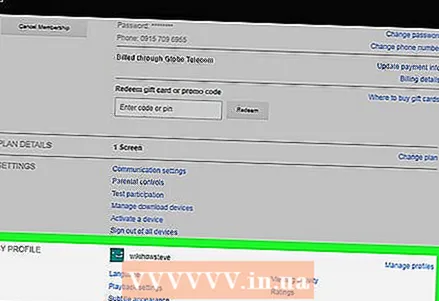 6 Promijenite jezik, reprodukciju i postavke titlova. To se može učiniti u posljednjem odjeljku "Moj profil". U njemu ćete pronaći sljedeće opcije:
6 Promijenite jezik, reprodukciju i postavke titlova. To se može učiniti u posljednjem odjeljku "Moj profil". U njemu ćete pronaći sljedeće opcije: - Jezik: Odaberite zadani jezik. Imajte na umu da neće svi sadržaji Netflixa biti prevedeni na odabrani jezik.
- Izgled titlova: Prilagodite boju, veličinu i font titlova.
- Naruči na mojem popisu: Spriječite Netflix da dodaje ponude u kategoriju Moj popis.
- Postavke reprodukcije: smanjite maksimalnu potrošnju podataka (preporučuje se ako koristite mobilni internet s ograničenim prometom) i onemogućite automatsku reprodukciju sljedeće epizode.
 7 Upravljajte svojim profilima. Idite na netflix.com/EditProfiles ili postavite pokazivač miša iznad slike profila u gornjem desnom kutu i odaberite "Upravljanje profilima". Sada se profili mogu dodavati, brisati ili stvarati, na primjer, za djecu. Profili djece nemaju pristup sadržaju za odrasle.
7 Upravljajte svojim profilima. Idite na netflix.com/EditProfiles ili postavite pokazivač miša iznad slike profila u gornjem desnom kutu i odaberite "Upravljanje profilima". Sada se profili mogu dodavati, brisati ili stvarati, na primjer, za djecu. Profili djece nemaju pristup sadržaju za odrasle. - Brisanjem profila trajno će se izbrisati njegova povijest pregledavanja, ocjene i preporuke.
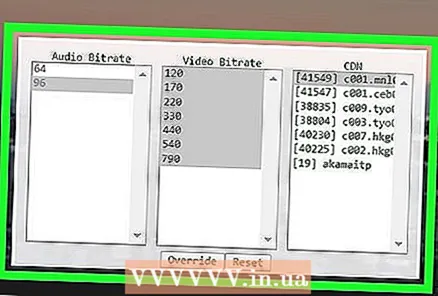 8 Otvorite napredne postavke strujanja. Tijekom reprodukcije Netflix videa, držite Pomicanje + Alt (ili ⌥ Opcija na Macu), a zatim lijevom tipkom miša kliknite zaslon. Otvorit će se skočni prozor s naprednim postavkama, uključujući sljedeće korisne opcije:
8 Otvorite napredne postavke strujanja. Tijekom reprodukcije Netflix videa, držite Pomicanje + Alt (ili ⌥ Opcija na Macu), a zatim lijevom tipkom miša kliknite zaslon. Otvorit će se skočni prozor s naprednim postavkama, uključujući sljedeće korisne opcije: - Stream Manager → Ručni odabir → odaberite brzinu međuspremnika (koliko će Netflix pohraniti odabrani videozapis u međuspremnik).
- Kompenzacija A / V sinkronizacije → Pomaknite klizač da biste ispravili nesinkronizirane video i audio probleme.
Metoda 2 od 3: Na drugim uređajima
 1 Koristite mobilni preglednik kad god je to moguće. Mnogi uređaji nemaju potpuni pristup postavkama Netflixa. Stoga otvorite web mjesto Netflix na svom računalu ili u web pregledniku mobilnog uređaja da biste promijenili postavke kako je opisano u prethodnom odjeljku.
1 Koristite mobilni preglednik kad god je to moguće. Mnogi uređaji nemaju potpuni pristup postavkama Netflixa. Stoga otvorite web mjesto Netflix na svom računalu ili u web pregledniku mobilnog uređaja da biste promijenili postavke kako je opisano u prethodnom odjeljku. - Može proći do 24 sata da promjene stupe na snagu na drugim uređajima.
 2 Otvorite postavke titlova i jezika na Android uređaju. Pokrenite streaming videozapisa u aplikaciji Netflix na svom Android uređaju. Dodirnite bilo gdje na zaslonu, a zatim dodirnite ikonu oblaka govora u gornjem desnom kutu da biste otvorili ove postavke.
2 Otvorite postavke titlova i jezika na Android uređaju. Pokrenite streaming videozapisa u aplikaciji Netflix na svom Android uređaju. Dodirnite bilo gdje na zaslonu, a zatim dodirnite ikonu oblaka govora u gornjem desnom kutu da biste otvorili ove postavke. - Neki uređaji mogu imati dostupne dodatne postavke. Pronađite ikonu postavki u aplikaciji Netflix. Obično izgleda kao tri okomite točke.
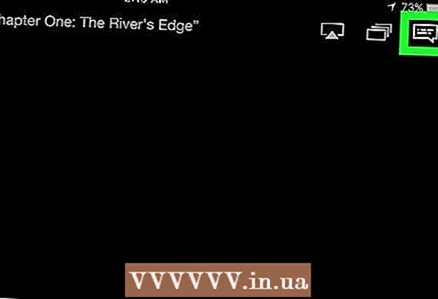 3 Odaberite opcije na svom Apple uređaju. Na iOS uređaju možete otvoriti postavke titlova i jezika dodirivanjem zaslona tijekom reprodukcije videozapisa, a zatim klikom na ikonu oblaka govora u gornjem desnom kutu. Za pristup naprednim postavkama izađite iz aplikacije Netflix, pokrenite aplikaciju Postavke i pomaknite se dolje do opcije Netflix.
3 Odaberite opcije na svom Apple uređaju. Na iOS uređaju možete otvoriti postavke titlova i jezika dodirivanjem zaslona tijekom reprodukcije videozapisa, a zatim klikom na ikonu oblaka govora u gornjem desnom kutu. Za pristup naprednim postavkama izađite iz aplikacije Netflix, pokrenite aplikaciju Postavke i pomaknite se dolje do opcije Netflix.  4 Otvorite postavke zvuka i titlova na drugim uređajima. Većina konzola, televizijskih prijemnika i pametnih televizora ne može pristupiti svim postavkama. Umjesto toga morate koristiti računalo. Izuzetak su postavke zvuka i titlova koje se mogu otvoriti na jedan od sljedećih načina:
4 Otvorite postavke zvuka i titlova na drugim uređajima. Većina konzola, televizijskih prijemnika i pametnih televizora ne može pristupiti svim postavkama. Umjesto toga morate koristiti računalo. Izuzetak su postavke zvuka i titlova koje se mogu otvoriti na jedan od sljedećih načina: - Pritisnite Dolje tijekom streaminga videozapisa (na većini konzola).
- Istaknite naslov videozapisa, ali ga još nemojte reproducirati. Sada odaberite ikonu oblaka govora ili opciju "Zvuk i titlovi" (na Wii-u, Google TV-u, Rokuu, većini Blu-ray playera i pametnim televizorima).
- Tijekom streaminga videozapisa dodirnite ikonu oblaka govora (na Wii U).
- Tijekom streaminga videozapisa držite središnji gumb na daljinskom upravljaču (na Apple TV -u).
Metoda 3 od 3: Ocjenjivanje filmova radi prilagođavanja preporuka
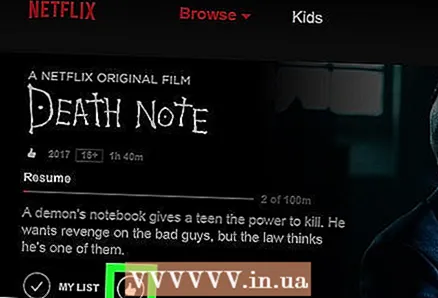 1 Ocijenite filmove. Idite na netflix.com/MoviesYouveSeen ili kliknite Ocjene u postavkama računa. Pritisnite zvjezdice da biste ocijenili film ili epizodu koju ste gledali od 1 do 5. Što više filmova ocijenite, Netflixove će preporuke biti točnije.
1 Ocijenite filmove. Idite na netflix.com/MoviesYouveSeen ili kliknite Ocjene u postavkama računa. Pritisnite zvjezdice da biste ocijenili film ili epizodu koju ste gledali od 1 do 5. Što više filmova ocijenite, Netflixove će preporuke biti točnije. - Također možete pronaći bilo koji film i ocijeniti ga na stranici s opisom. Učinite to sa svim svojim omiljenim filmovima kako biste dramatično poboljšali točnost svojih preporuka.
- Odaberite opciju "Ne zanima me" ispod ocjene ako ne želite da vam Netflix preporuči ovaj film.
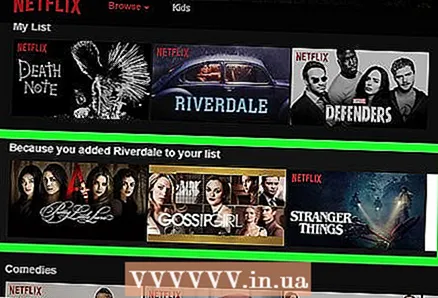 2 Pričekajte da promjene stupe na snagu. Netflix će ažurirati svoje preporuke u roku od 24 sata. Kada se to dogodi, vaše će se preporuke promijeniti na svim uređajima koje koristite za gledanje Netflixovih videozapisa.
2 Pričekajte da promjene stupe na snagu. Netflix će ažurirati svoje preporuke u roku od 24 sata. Kada se to dogodi, vaše će se preporuke promijeniti na svim uređajima koje koristite za gledanje Netflixovih videozapisa.
Savjeti
- Izbornik postavki mogao bi izgledati drugačije ako gledate Netflix na svom televizoru. Ako ne možete pronaći određenu opciju, otvorite web mjesto Netflix na svom računalu. Promjene na jednom uređaju trebale bi stupiti na snagu na drugim uređajima u roku od 24 sata.
- Da biste gledali videozapise sa titlovima na zadanom jeziku, idite na netflix.com/browse/subtitle.
Upozorenja
- Mnogi mobilni uređaji ne mogu emitirati HD video zapise s Netflixa. U većini slučajeva, Netflix se automatski konfigurira za prikaz videozapisa u najvećoj mogućoj razlučivosti koju vaš uređaj podržava i brzini vaše internetske veze.